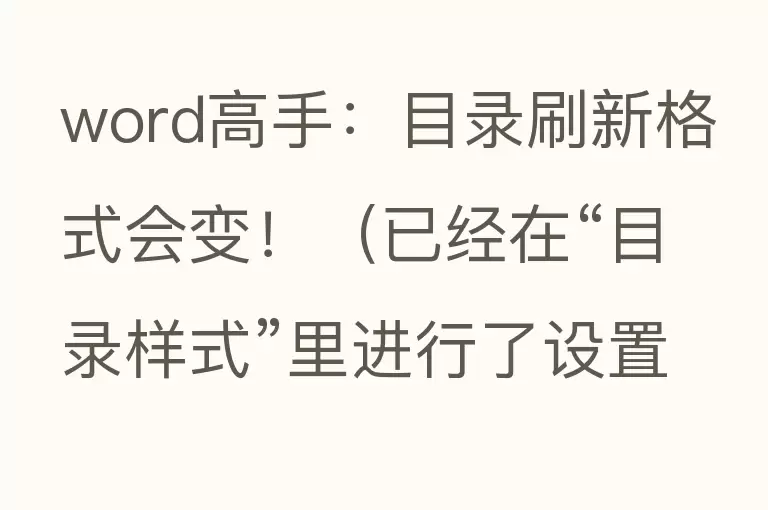
问:word高手:目录刷新格式会变!(已经在“目录样式”里进行了设置)?
答:出现此问题的原因为:设置问题造成的。
解决的方法和详细的操作步骤如下:
1、第一步,打开Word,将光标放在目录中,目录背景变为灰色,见下图,转到下面的步骤。
2、第二步,执行完上面的操作之后,单击上方菜单栏中的“更新目录”按钮,见下图,转到下面的步骤。
3、第三步,执行完上面的操作之后,在弹出的对话框中,选择[只更新页码]选项,单击“确定”按钮,见下图,转到下面的步骤。
4、第四步,执行完上面的操作之后,目录更新完成,仅更新目录的页码,并且目录格式未更改,见下图。这样,就解决了这个问题了。
问:word自动生成目录后,正文的标题格式被改变了怎么处理?
- 答:使用大纲工具条,设置文字级别,生成目录,可以不改变字体,也不使用标题格式。
一、目录定义
根据文章内容分别定义相关章节的标题、正文。
1. 调出“大纲”设置工具栏
在菜单栏空白处右击鼠标,在弹出菜单中选择“大纲”,出现大纲工具条 。
2. 设置标题级别
每次选中正文的标题一行,然后在大纲工具栏的下拉列表中选择需要设置的标题级别,并将字体设置好。每个级别的标题只需设置一次,其他的用格式刷 。正文无需再设置级别。
其它的同级标题用格式刷 搞定:
选中样本标题,双击格式刷,即可直接多次复制格式,直接刷选需设置的标题文字,或将刷子状态的鼠标移到目标文字左侧的空白处,刷子变成 时单击即可;
取消格式刷状态只需再点一次刷子。
二、目录生成
定义好所有的标题和正文后,就可进行目录生成了。
在菜单里选插入引用索引和目录,在弹出的窗口选择目录框,然后点确定即可。如下图:
三、修改与更新
目录制成之后,在目录页点击任何一章节均可直接进入该章节所在页面。每次对文章修改后,对目录可进行自动修改和刷新。方法如下。
在目录区域任意位置点右键,在弹出的菜单选更新域,如下图
在弹出的对话框中有“只更新页码”和“更新整个目录”,如果只是更改了文章的页码表示方式则只需选只更新页码,而全文版面做了大的调整改变了各标题的位置则需更新整个目录。
在大纲模式下可以更方便地设置、查看和修改标题格式。在菜单中选择“视图”“大纲”,或者选择word界面左下角第四个图标 。
大纲模式的具体用法可以参照word自带的帮助文件,按f1即可调出。
问:更新WORD目录怎样保持目录格式不变?
答:具体操作步骤如下:
1、首先,打开需要更新目录的word文档,如下图所示,然后进入下一步。
2、其次,将光标放在目录中,目录背景变为灰色,如下图所示,然后进入下一步。
3、接着,单击上方菜单栏的引用-更新目录,如下图所示,然后进入下一步。
4、然后,在弹出的对话框中,选择【只更新页码】,单击“确定”按钮,如下图所示,然后进入下一步。
5、最后,目录更新完成,仅更新目录的页码,而没有更改目录的格式,如下图所示。这样,问题就解决了。
答:1、双击打开要更新目录的word。
2、把光标定在目录中,这时目录的背景变成灰色。
3、点击引用选项卡,然后点击更新目录按钮。
4、在弹出的对话框中选择只更新页码,然后点击确定按钮。
5、然后就更新完成了,这样操作只会更新目录的页码,而不会改变目录的格式。
- 答:只更新页码,格式不变,
全部更新,就要变
要不就在目录,格式里设置一个你想要的格式,每次生成的就是你要的格式了 - 答:目录标题不变,只更新页码
问:更新WORD目录怎样保持目录格式不变?
答:1、双击打开要更新目录的word。
2、把光标定在目录中,这时目录的背景变成灰色。
3、点击引用选项卡,然后点击更新目录按钮。
4、在弹出的对话框中选择只更新页码,然后点击确定按钮。
5、然后就更新完成了,这样操作只会更新目录的页码,而不会改变目录的格式。



